Comment convertir une vidéo MKV en MP4 sans perte de qualité? Suivez ces étapes.
Pour convertir le MKV en MP4,
téléchargez le logiciel gratuit VLC media player.
1) Préambule pour la conversion du MKV en MP4 sans perte de qualité
Lorsque VLC est installé, lancez le, vous obtenez cette fenêtre :
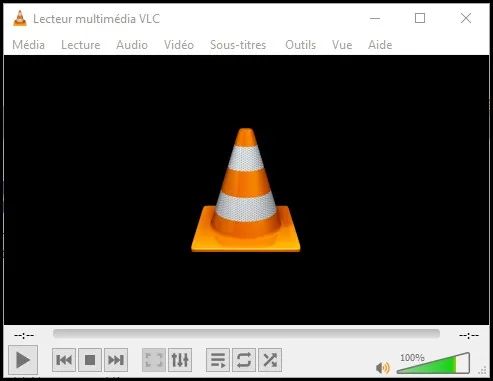
Aller dans le menu "Média" puis "Convertir/Enregistrer" :
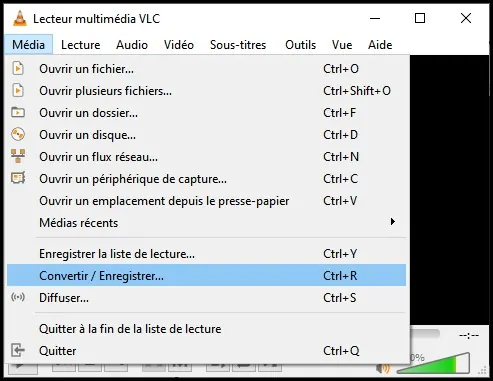
La fenêtre "Ouvrir Média" s'affiche alors, l'onglet "Fichier" est actif :
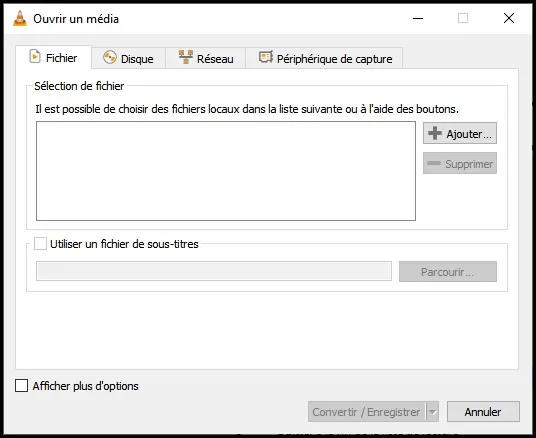
Nous allons dan les parties suivantes choisir le fichier MKV à convertir en MP4 et le paramétrage dans VLC.
2) Choix du fichier MKV à convertir en MP4
Cliquez sur le bouton "Ajouter" pour ajouter votre fichier son MKV à la liste des fichiers à convertir :

Le fichier MKV apparait dans la liste :

Vous pouvez maintenant cliquer sur le bouton "Convertir/Enregister" :

3) Conversion du MKV vers le MP4 : Paramétrage dans VLC
Dans la fenêtre
"Convertir" qui s'affiche, vous devez voir le fichier MKV à convertir au niveau de
"Source".
Nous allons créer un nouveau profil d'encodage pour la conversion MKV en MP4 que nous allons nommer
"Conversion MKV en MP4". Pour cela cliquez sur le bouton
"Créer un nouveau profil" comme indiqué ci-dessous :

Ensuite, cocher
"MP4/MOV" dans l'onglet
"Méthode d'Encapsulation" :
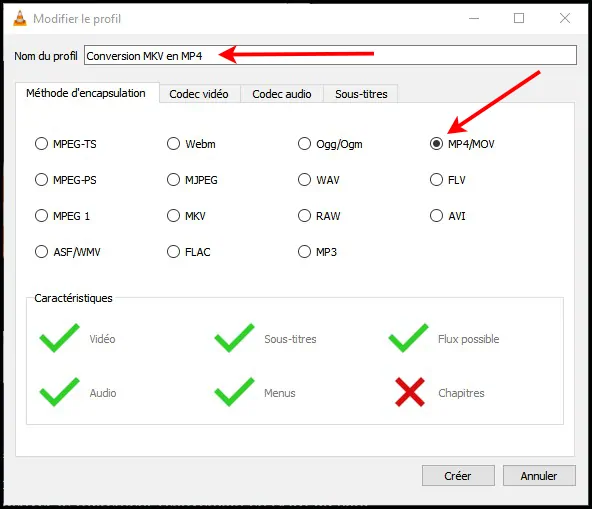
Allez sur l'onglet
"Codec vidéo" :
Cochez la case "Vidéo" puis "Conserver la piste vidéo originale".

Allez ensuite sur l'onglet
"Codec audio" :
Cocher la case Audio puis "Conserver la piste audio originale".
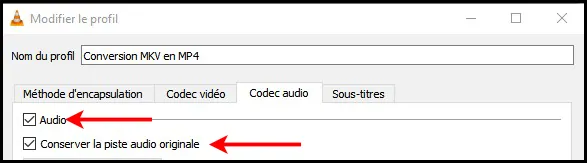
Cliquer sur le bouton "Créer" :
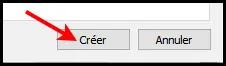
Une fois le profil créé, dans la fenêtre "Convertir", sélectionnez dans la liste déroulante le profil
"Convertir MKV en MP4" nouvellement créé :

4) Choix du dossier et fichier puis conversion du MKV en MP4
Cliquez sur le bouton "Parcourir" pour choisir le dossier et le nom du fichier MP4 :
 Remplacer l'extension .mkv par .mp4 :
Remplacer l'extension .mkv par .mp4 :

Cliquer maintenant sur "Démarrer" pour débuter la conversion MKV en MP4 :

Conversion en cours :
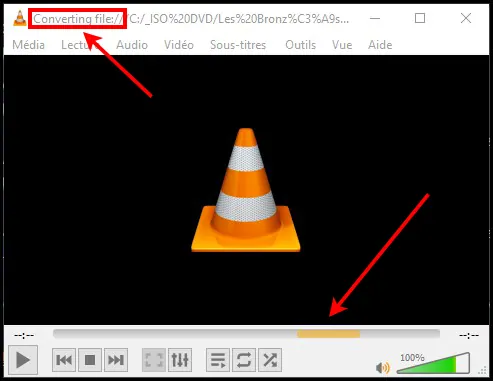
Une fois la conversion du MKV en MP4 étant terminée, vous trouverez le fichier MP4 généré et éventuellement le fichier MKV d'origine si le dossier sélectionné est le même :

La conversion du MKV en MP4 étant sans perte de qualité, le poids des fichiers est quasiment identique.